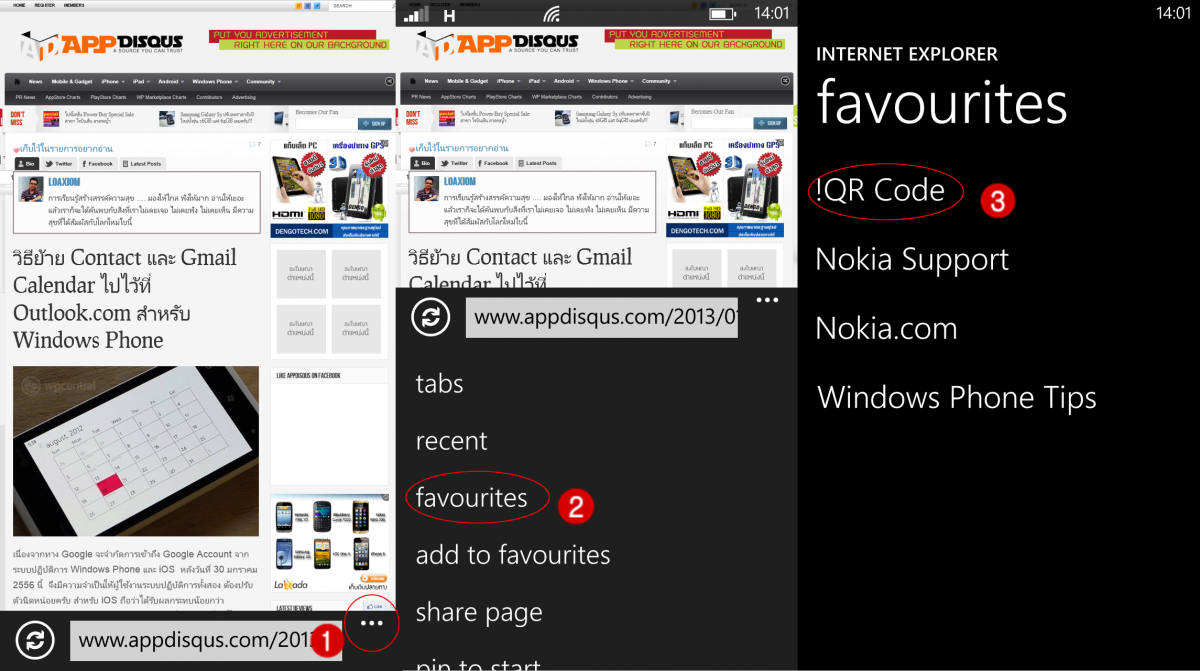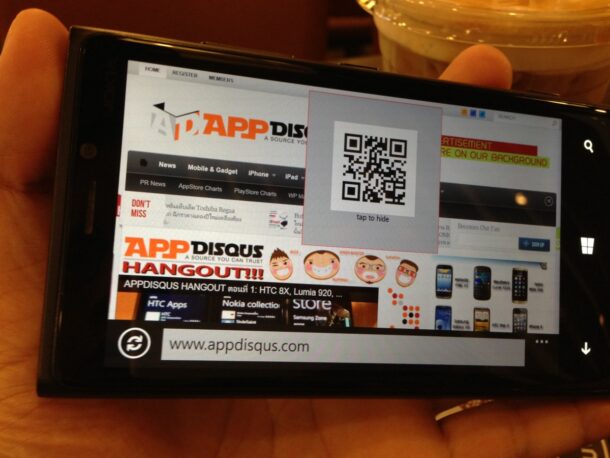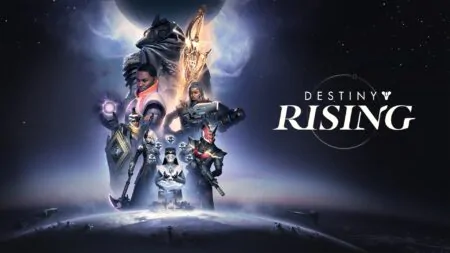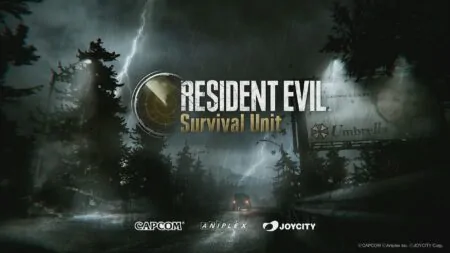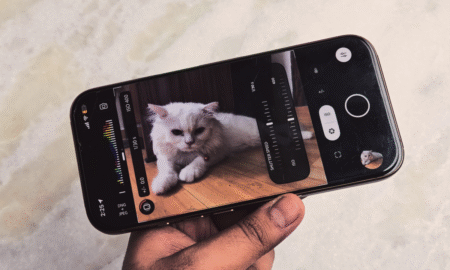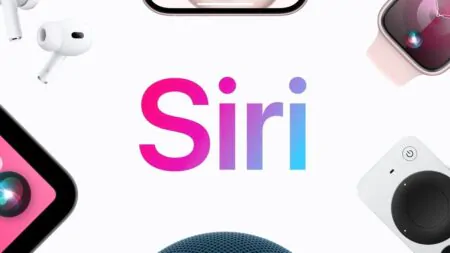เพื่อนๆเคยมีปัญหากับการแชร์หน้าเว็บไซต์จากสมาร์ทโฟนที่เรามีให้กับสมาร์ทโฟนเครื่องอื่นบ้างไหม ? มันช่างยุ่งยากเสียจริง ไหนจะต้องคัดลอก Address แล้วเอาไปวางไว้ที่ไหนก็ไม่รู้ เพื่อแชร์ให้เพื่อนเขางเราเข้าไปคลิกได้ หรือบางคนนั่งอ่านตัวอักษรทีละตัวให้เพื่อนเราพิมพ์ตาม หากเป็น Address สั้นๆก็ว่าไปอย่าง แต่หน้าเว็บไซต์บางอันนี้แค่เห็นลิงค์ก็เหนื่อยแล้ว
ในวันนี้ ผมมีเทคนิคในการแชร์เว็บไซต์ให้เพื่อนของเราแบบง่ายมากๆ มาฝากเพื่อนๆทุกคนครับ ซึ่งวิธีที่ว่านี้ก็คือ การใช้ QR code นั่นเอง ….นั่นแน่ !! อย่าเพิ่งคิดไปเองว่ารู้แล้วนะครับ อย่าคิดไปว่าจะเหมือนกันที่เพื่อนๆเคยทำ ที่คัดลอก Address แล้วเอาไปสร้าง QR code ที่แอพพลิเคชั่นอื่นหรือเว็บไซต์อื่น ผมบอกแล้วว่างานนี้แค่คลิกเดียวจริงๆ ไม่ได้โม้วววว ^___^
อะ …เข้าเรื่องซะที วิธีการแชร์เว็บไซต์ด้วย QR code ที่ผมจะแนะนำนี้ เป็นการสร้างเมนู QR code ขึ้นมาในบราวเซอร์ที่เราใช้งานอยู่ เมื่อสร้างเสร็จแล้วต่อไปเมื่อต้องการแชร์เว็บไซต์ที่เราชื่นชอบ ก็เพียงคลิกที่เมนูนี้ ก็สามารถแชร์ให้เพื่อนของเราได้เลยครับ ไม่ต้องเสียเวลาไปสร้าง QR code ที่แอพพลิเคชั่นหรือเว็บไซต์อื่น ซึ่งมีขั้นตอนในการสร้างดังนี้
วิธีการสร้างเมนู QR code บนเว็บบราวเซอร์
วิธีการที่จะแนะนำต่อไปนี้ สามารถใช้ได้กับทุกโปรแกรมและทุก OS นะครับ หรือแม้แต่โปรแกรมเว็บบราวเซอร์บนคอมพิวเตอร์ก็ใช้วิธีนี้ได้ครับ
1. ใช้ PC หรือสมาร์ทโฟนของเรา คัดลอก ข้อความด้านล่างนี้
[quote]
javascript:(function(){function QRCoder(){var u=window,t=document,n=t.createElement(“div”),r=t.createElement(“img”),i;r.src=”https://chart.googleapis.com/chart?chs=200×200&cht=qr&chl=”+window.location,n.id=”QRCoder”,n.style.padding=”60px”,n.style.border=”1px solid #f00″,n.style.textAlign=”center”,n.style.backgroundColor=”#ccc”,n.onclick=function(){t.body.removeChild(t.getElementById(“QRCoder”))},i=t.createElement(“div”),i.style.fontFamily=”tahoma”,i.innerHTML=”tap to hide”,n.appendChild(r),n.appendChild(i),n.style.zIndex=6999,n.style.position=”fixed”,n.style.top=”10px”,n.style.left=u.innerWidth/2-130+”px”,t.body.appendChild(n)}QRCoder();})()
[/quote]
2. เปิดเว็บบราวเซอร์บนสมาร์ทโฟนหรือ PC ที่เราต้องการ
3. ทำการเพิ่มหรือบันทึก Bookmark หรือ Favorite ในขั้นตอนนี้ที่ช่อง Name ให้เราใส่คำว่า ”! QR code” (ความจริงแล้วเราตั้งชื่อว่าอะไรก็ได้ครับ แค่ให้มันสื่อก็พอ แต่เราใส่เครื่องหมาย ! ด้านหน้าเพื่อให้เมนู QR code อยู่บนสุดของแท็บ Bookmark หรือ Favorite ) อีกช่องคือ Web address ให้เรานำข้อความในข้อ 1 ที่เราคัดลอกเอาไว้แล้วมาวางไว้ที่ช่องนี้
4. บันทึก
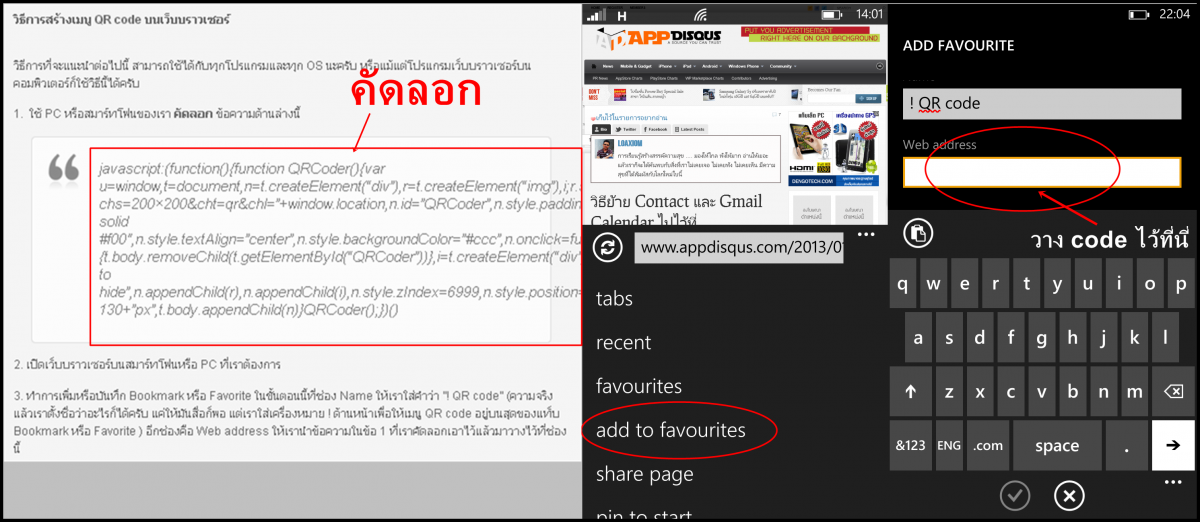
เพียงเท่านี้เราก็จะได้เมนูสร้าง QR code เก็บไว้ในเว็บบราวเซอร์เราแล้วครับ ต่อไปถ้าเพื่อนๆเจอเว็บไซต์ที่ถูกใจ ก็ให้เข้าเมนู Bookmark หรือ Favorite แล้วคลิกที่คำว่า ! QR code แล้ว QR code ของเว็บไซต์นั้นก็จะโผล่ขึ้นมาให้เพื่อนเรายิง code ได้เลยครับ